Directori d'articles
tenia lloc abansMàrqueting a InternetEls professionals van dir que la versió gratuïta de RoboForm no es pot sincronitzar i que vol utilitzar-la en el seu llocKeePassgestió de contrasenyes软件.
在Exporteu les dades de RoboForm7 a KeePass Password Manager, va trobar que l'URL només pot mostrar el nom del domini, no la part de l'URL després de la barra inclinada...
tal com:https://www.chenweiliang.com/cwl-558.html
- La part vermella no es mostra.
Per tant, l'altra part només pot actualitzar aRoboForm 8, exporteu les dades de la contrasenya del compte al fitxer CSV.
Com exporta RoboForm 8 fitxers CSV?
Exporteu les dades de RoboForm 8 a un fitxer CSV:
1) Feu clic a "Mostra les fletxes d'icones ocultes" a l'extrem inferior dret de la barra de tasques.
2) Seleccioneu la icona RoboForm a la barra de tasques o d'eines.
3) Feu clic a "Opcions"▼
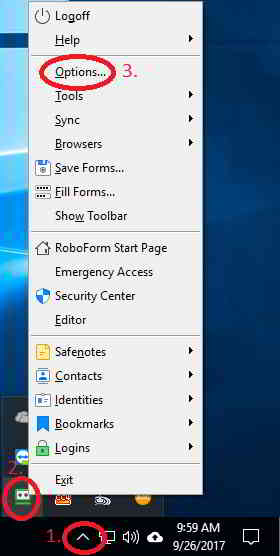
4) Feu clic a "Dades i sincronització".
5) Feu clic a "Exporta a"▼
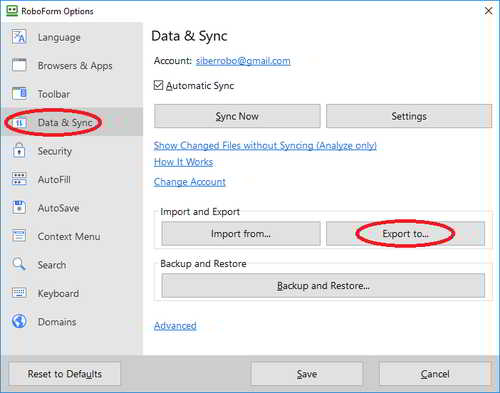
6) A la part inferior, seleccioneu el fitxer CSV com a format.
7) En aquest punt, podeu triar una ubicació alternativa per fer una còpia de seguretat del csv si ho voleu.
8) Feu clic a "Exportar"▼
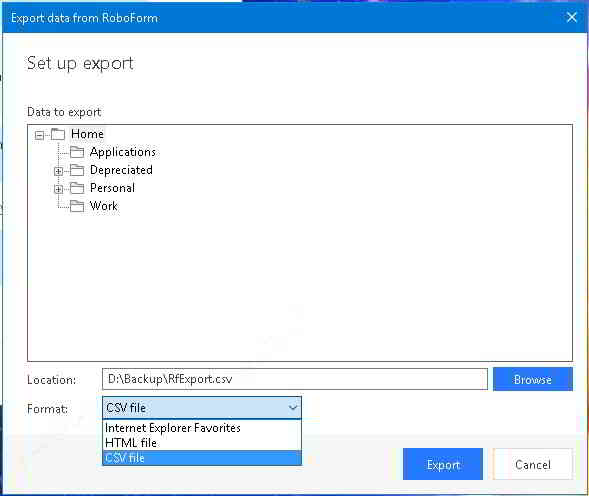
9) Quan s'hagi completat l'exportació, feu clic a "Tancar"▼
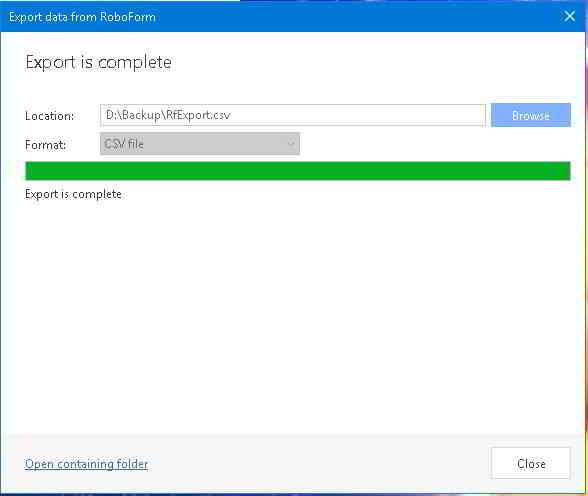
Com importar fitxers CSV a KeePass Password Manager?
Pas 1:Obriu KeePas Universal CSV Importer
Fitxer → Importa → KeePass Importa fitxer/dades, feu clic a "General": Importador CSV general ▼
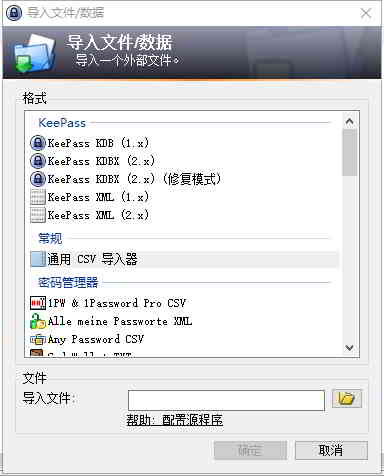
Pas 2:Trieu la codificació de text
Importador KeePass Universal CSV, codificació de text: seleccioneu "Unicode (UTF-8)"▼
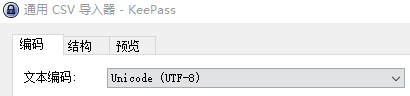
Pas 3:Especifica la disposició estructural del fitxer CSV
Com es mostra a continuació, afegiu: títol, grup (/), cadena (camp)▼
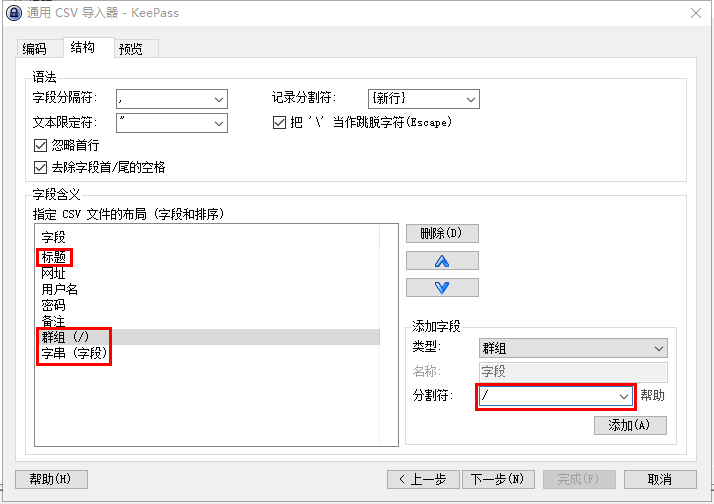
- Feu clic a les fletxes amunt i avall "^ v" com es mostra a dalt per ordenar.
Pas 4:vista prèvia ▼
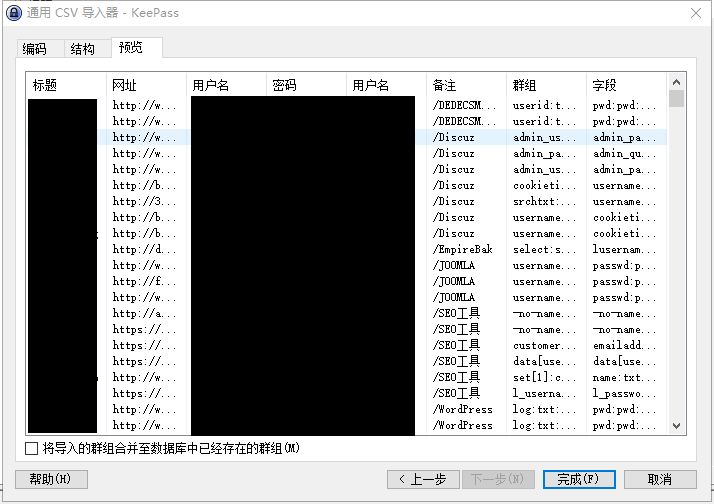
- Després de la vista prèvia, feu clic a "Finalitzar" per acabar ▲
Bloc d'Hope Chen Weiliang ( https://www.chenweiliang.com/ ) compartit "Com exporta RoboForm8 un fitxer CSV i l'importa a KeePass Manager? , per ajudar-te.
Benvingut a compartir l'enllaç d'aquest article:https://www.chenweiliang.com/cwl-1330.html
Per desbloquejar més trucs ocults🔑, us convidem a unir-vos al nostre canal de Telegram!
Comparteix i m'agrada si t'agrada! Els vostres likes i comparticions són la nostra motivació continuada!
